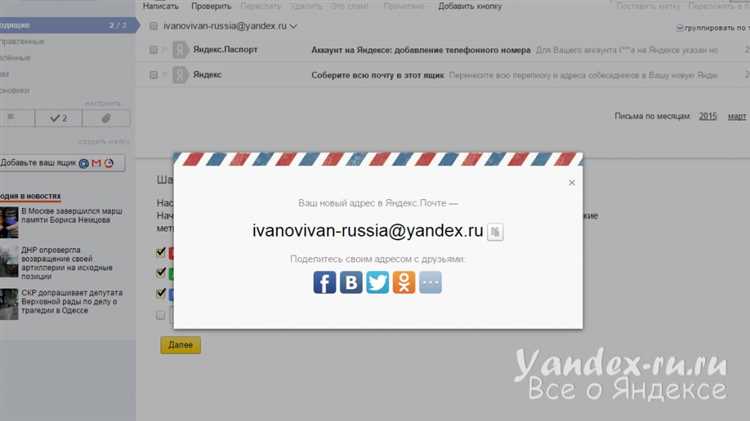
Регистрация электронной почты на Яндексе – это не просто создание адреса для писем. Это доступ ко всем сервисам компании: от облачного хранилища до Яндекс.Диска, Календаря и Паспорта. Один аккаунт – множество возможностей. Создание ящика занимает не более 5 минут и не требует специальных знаний.
Яндекс позволяет выбрать адрес вида имя@yandex.ru или воспользоваться альтернативными доменами: yandex.com, ya.ru, yandex.kz, yandex.by и другими. Это важно при регистрации на зарубежных платформах, где предпочтительнее международный домен. Также при выборе имени можно использовать цифры, точки и дефисы, но не допускаются пробелы и специальные символы.
Процесс регистрации требует ввода номера телефона – он используется для восстановления доступа и подтверждения личности. Однако система позволяет отказаться от этого шага, предложив придумать контрольный вопрос и ответ. Это решение удобно тем, кто не желает привязывать аккаунт к SIM-карте, но требует особенно ответственного подхода к безопасности.
Важно: пароль должен содержать не менее 8 символов, включать буквы разного регистра, цифры и желательно – спецсимволы. Простые пароли (например, 12345678) система отклоняет. После регистрации настоятельно рекомендуется включить двухфакторную аутентификацию через мобильное приложение Яндекс.Ключ.
Выбор уникального логина и проверка доступности имени

Вводите логин латиницей, без пробелов. Допустимы цифры, точки и дефисы. Нельзя начинать с символов и использовать подряд идущие точки. Минимальная длина – 6 символов.
Если желаемый логин уже занят, Яндекс предложит доступные варианты, но их можно отредактировать. Рекомендуется добавить в логин уникальные элементы: дату рождения, инициалы, произвольные цифры или малоиспользуемые слова. Например, вместо ivanov можно использовать ivanov1987 или ivanov.kg.
Для быстрой проверки вручную введите нужный логин на этапе регистрации – система моментально покажет, свободен он или нет. Если занято, продолжайте изменять и проверять до получения подтверждения.
Избегайте очевидных комбинаций, таких как user123 или qwerty – они часто уже заняты и небезопасны. Чем оригинальнее имя, тем выше шанс свободного логина и меньшая вероятность взлома.
Заполнение регистрационной формы: имя, пароль и номер телефона
В поле «Имя» указывается ваше реальное имя на кириллице. Допускается ввод от 2 до 30 символов. Использование цифр и спецсимволов запрещено. Имя отображается в профиле и может использоваться в подписи письма.
Для пароля требуется не менее 8 символов. Обязательное условие – сочетание заглавных и строчных букв, а также хотя бы одна цифра. Не используйте простые комбинации вроде «12345678» или «password». Избегайте персональной информации: имени, даты рождения. Надёжный пароль, например: Gp4vLm9zXk. Используйте менеджер паролей для хранения.
Номер телефона вводится в международном формате, начиная с +7 для России. После ввода придёт SMS с кодом подтверждения. Без активации номера создание аккаунта невозможно. Один номер можно привязать не более чем к 10 ящикам. Телефон используется для восстановления доступа и подтверждения входа.
Настройка резервной почты и контрольных вопросов для восстановления доступа
После создания ящика на Яндексе рекомендуется сразу указать резервный адрес и выбрать контрольные вопросы. Это обеспечит быстрый возврат доступа при утере пароля.
- Перейдите в настройки аккаунта через passport.yandex.ru.
- В разделе «Почта и телефоны» найдите пункт «Резервная почта» и нажмите «Добавить».
- Укажите актуальный адрес, к которому у вас есть доступ, и подтвердите его через код, отправленный на этот e-mail.
Контрольные вопросы используются, если отсутствует доступ к резервной почте и номеру телефона.
- В разделе «Восстановление доступа» нажмите «Настроить контрольный вопрос».
- Выберите вопрос из списка или создайте собственный.
- Введите ответ без орфографических ошибок и запомните его в точности, включая регистр.
Не используйте очевидные ответы, например, клички домашних животных или фамилии учителей. Выбирайте информацию, известную только вам.
После сохранения изменений проверьте, чтобы резервная почта и вопрос отображались в разделе восстановления – это гарантирует, что настройки применились.
Подтверждение регистрации через SMS-код или звонок
После заполнения регистрационной формы на Яндексе, вам предложат выбрать способ подтверждения: через SMS-код или голосовой звонок. Этот шаг необходим для защиты вашего аккаунта от несанкционированного доступа и для подтверждения правильности введенного номера телефона.
При выборе SMS-кода на указанный вами номер будет отправлено сообщение с уникальным кодом. Введите этот код в соответствующее поле на странице. SMS приходит обычно в течение нескольких секунд. Важно: если код не пришел, проверьте правильность введенного номера и попробуйте запросить новый код.
Если вы выбрали подтверждение через звонок, система совершит автоматический звонок на ваш номер. Во время звонка будет произнесен код, который нужно ввести на странице. Убедитесь, что ваш телефон находится в зоне действия сети и не заблокирован для приема звонков.
Если вы не получили код в течение нескольких минут или столкнулись с проблемами при подтверждении, проверьте следующие моменты:
- Правильность введенного номера телефона.
- Наличие сигнала на мобильном устройстве.
- Работоспособность сети мобильного оператора.
В случае неудачных попыток подтвердить номер, Яндекс может предложить обратиться в службу поддержки для решения проблемы. Если процесс подтверждения все же не удается завершить, попытайтесь выполнить регистрацию позже или с другим номером телефона.
Первичный вход в почту и обзор интерфейса Яндекс.Почты

После успешного входа, перед вами откроется главный экран почтового ящика. В верхней части экрана расположены основные элементы навигации: поле поиска, значок уведомлений, меню настроек и профиль пользователя. Справа от поля поиска находится иконка для перехода в другие сервисы Яндекса.
В левой части интерфейса располагается меню с основными папками: «Входящие», «Отправленные», «Черновики», «Спам» и другие. Эти папки помогают организовать почту. Вы можете настроить дополнительные папки для удобства работы с письмами. Для этого нажмите на кнопку «Ещё» в нижней части меню и выберите «Создать папку».
При получении новых писем, вы увидите уведомление в виде числа рядом с папкой «Входящие». Открывая письмо, вы можете увидеть его содержание в центре экрана. Сверху находятся кнопки для ответа, пересылки письма, а также для добавления в архив или удаления.
Почтовый интерфейс Яндекса позволяет легко управлять письмами с помощью ярлыков, что упрощает сортировку. Для применения ярлыков просто выберите письмо и нажмите на значок метки в верхней части окна. В настройках можно настроить автоматическую сортировку писем по ярлыкам.
Кроме того, интерфейс включает встроенную функцию для работы с вложениями, которые отображаются прямо в письме. Для удобства работы с большими вложениями предусмотрены инструменты для скачивания и предварительного просмотра файлов.
Не забывайте о возможности настроить фильтры для автоматического сортирования входящих сообщений. Для этого перейдите в настройки почты, выберите вкладку «Фильтры и блокировка» и добавьте нужные условия для обработки писем.
Настройка уведомлений и подключение мобильного приложения
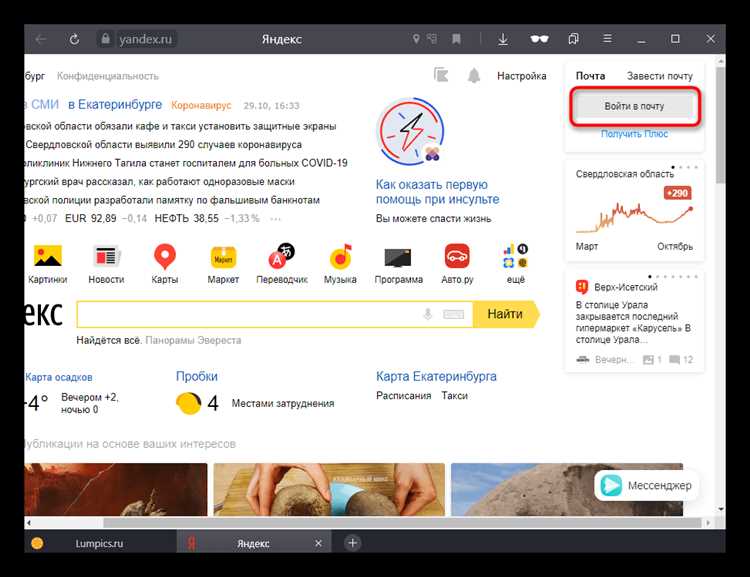
Чтобы получать своевременные уведомления о новых письмах и других событиях, необходимо настроить соответствующие параметры в почтовом ящике Яндекса и подключить мобильное приложение.
Настройка уведомлений в Яндекс Почте
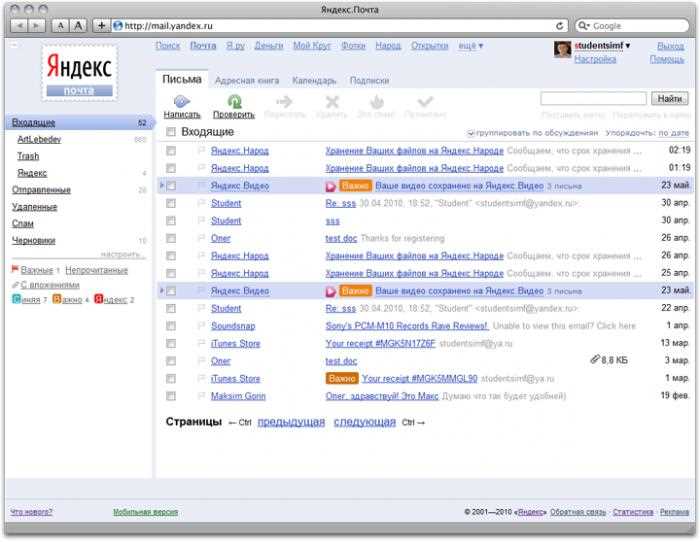
Для настройки уведомлений зайдите в настройки вашего почтового ящика:
- Перейдите в раздел «Настройки» в правом верхнем углу экрана.
- Выберите вкладку «Уведомления».
Здесь можно настроить следующие типы уведомлений:
- О новых письмах – выбирайте, хотите ли вы получать уведомления о новых сообщениях через всплывающее окно или только через значок на панели задач.
- О спаме – уведомления, если письмо было отнесено в папку «Спам».
- О важных письмах – настройте уведомления о письмах, которые помечены как важные системой или вами.
Для каждого типа уведомлений можно настроить предпочтительный способ получения: через мобильное приложение, через электронную почту или только через браузер.
Подключение мобильного приложения Яндекс Почта
Для удобства доступа к почте и уведомлениям скачайте мобильное приложение Яндекс Почта. Оно доступно для устройств на платформе Android и iOS.
Шаги для подключения:
- Скачайте и установите приложение Яндекс Почта из Google Play или App Store.
- Запустите приложение и войдите в свой аккаунт Яндекса, используя логин и пароль.
- После входа в аккаунт в настройках приложения включите уведомления о новых письмах.
В мобильном приложении можно настроить дополнительные параметры уведомлений:
- Выберите, хотите ли вы получать уведомления о всех письмах или только о важных и помеченных как приоритетные.
- Включите уведомления для сообщений, поступающих в папки «Входящие» и «Спам».
- Можно настроить звуковые уведомления, вибрацию и визуальные эффекты для удобства использования.
После завершения настроек вы будете получать уведомления напрямую на свой мобильный телефон, что позволит не пропустить важные письма в любой ситуации.
Вопрос-ответ:
Как создать почтовый ящик на Яндексе?
Чтобы создать почтовый ящик на Яндексе, нужно выполнить несколько простых шагов. Во-первых, перейдите на сайт Яндекса и найдите раздел «Почта». Далее нажмите кнопку «Создать почту», после чего вас попросят заполнить форму с личными данными. Укажите имя, фамилию, придумайте логин для почтового ящика и установите пароль. После этого подтвердите создание аккаунта через СМС или email. Почтовый ящик будет готов к использованию.
Что делать, если не удаётся придумать логин для почты на Яндексе?
Если выбранный логин уже занят, Яндекс предложит вам несколько альтернативных вариантов, а также даст возможность попробовать изменить логин, добавив цифры или символы. Вы можете использовать своё имя или фамилию, а также придумать более оригинальное сочетание букв. Если все предложенные варианты вам не подходят, можно попробовать снова через некоторое время или обратиться к поддержке Яндекса для помощи.
Как восстановить доступ к почте на Яндексе, если я забыл пароль?
В случае, если вы забыли пароль от почты на Яндексе, на странице входа в почту есть ссылка «Забыли пароль?». Нажав на неё, вы сможете пройти процесс восстановления через привязанный номер телефона или адрес электронной почты. Яндекс отправит вам инструкции по восстановлению пароля. Если вы не можете получить доступ к восстановлению через стандартные методы, можно обратиться в службу поддержки Яндекса для дальнейшей помощи.
Можно ли изменить логин почтового ящика на Яндексе после его создания?
К сожалению, изменить логин почтового ящика на Яндексе невозможно после создания. Если вы хотите использовать другой логин, вам нужно будет создать новый почтовый ящик. При этом, чтобы избежать потери данных, можно перенести письма и контакты из старого ящика в новый с помощью настроек Яндекса.






